Zasadniczo dzisiaj w dowolnym systemie operacyjnym Windowsspełniać standardową metodę zmiany języka na klawiaturze podczas pisania. Przełączanie języka na klawiaturze (wszystkie zestawy Windows 10) prawie nie różni się od poprzednich systemów, chociaż ma pewne osobliwości w ustawieniach. Poniżej znajduje się kilka podstawowych opcji zmiany tych parametrów.
Jaki jest język przełączania na klawiaturze (Windows 10)?
Co więc oferuje dziesiąta wersja systemu pod względem możliwości szybkiej zmiany języka wprowadzania i układu klawiatury, poza wyborem żądanego parametru poprzez kliknięcie w ikonę w zasobniku systemowym?
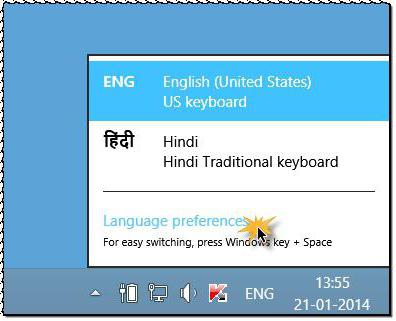
Domyślne przełączanie języka na klawiaturzeWindows 10 umożliwia tworzenie dwóch standardowych skrótów klawiaturowych: Alt + Shift i Win + Spacja (spacja). Wielu użytkowników uważa to za bardzo niewygodne, więc starają się dostosować parametry dla siebie. Ci, którzy pracowali z wcześniejszymi wersjami systemu Windows, są w większości przyzwyczajeni do używania Ctrl + Shift.
Gdzie jest przełączanie języka klawiatury (Windows 10)?
Dla przeciętnego użytkownika, którego nie znaDzięki zawiłościom ustawiania parametrów języka od razu zauważamy, że główne czynności są wykonywane z odpowiedniej sekcji „Panelu sterowania”, a dla niektórych można zastosować ustawienia menu parametrów. Ale najpierw najważniejsze.
podstawowe ustawienia
Aby uzyskać dostęp do zmiany skrótu klawiaturowego, musisz użyć sekcji języka Panelu sterowania, którą najłatwiej wywołać za pomocą polecenia Control z konsoli Uruchom.
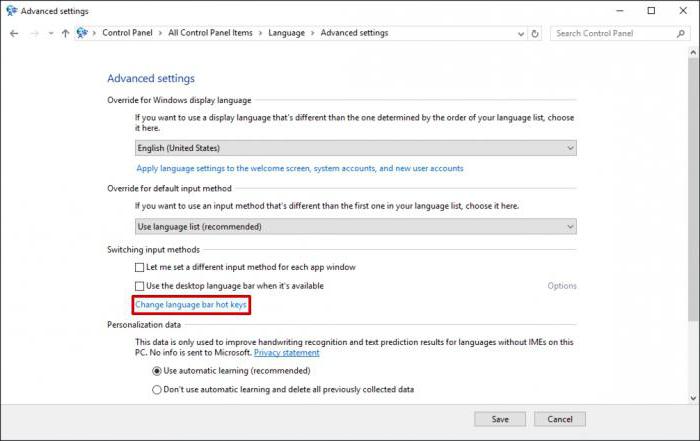
Tutaj używamy dodatkowych parametrów, aw oknie, które zostanie otwarte, przejdź do hiperłącza zmiany kombinacji, które jest zaznaczone na niebiesko w sekcji przełączania metod wprowadzania.
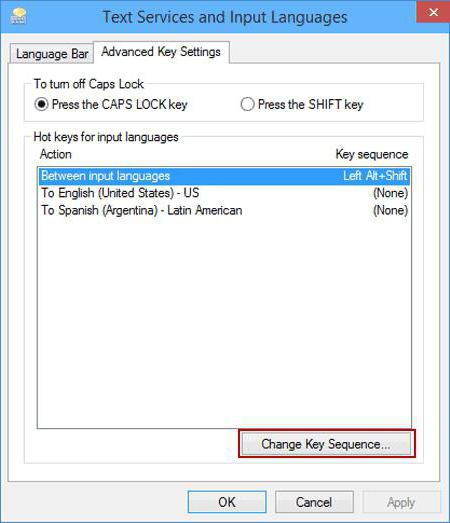
W nowym oknie dialogowym na karcie klawiaturyponiżej znajduje się przycisk do zmiany klawiszy, który należy nacisnąć. Ponadto w kolumnach do zmiany języka i układu ustaw własne parametry i zapisz zmiany.
Język zmienia się na ekranie powitalnym
Ale nawet tutaj nie jest to takie proste. Faktem jest, że zmiana języka na tak skonfigurowanej klawiaturze (Windows 10) nie wpływa w żaden sposób na sposób zmiany języka na ekranie powitalnym lub ekranie blokady logowania, gdy wymagane jest hasło.
W związku z tym konieczna będzie ich odbudowaparametry. Można to zrobić w tej samej sekcji językowej w „Panelu sterowania”, gdzie można użyć elementu do zmiany formatu daty, liczb i czasu w celu wyświetlenia ustawień.

Po wejściu w sekcję dotyczącą depozytu dodatkowoustawienia używamy przycisku kopiowania parametrów, aw nowym oknie zaznaczamy dwie linie na samym dole zarówno dla ekranu powitalnego, jak i dla nowych użytkowników (jest to opcjonalne), po czym zapisujemy wprowadzone zmiany.
Ustawienia klawiatury dotykowej
Wreszcie jest jeszcze jedna technika, która na to pozwalaprzebudować język przełączając na klawiaturze. Windows 10, podobnie jak poprzedni G8, obsługuje urządzenia z ekranami dotykowymi, które dla wielu są wygodniejsze pod względem pisania.

Dostęp do tych ustawień można uzyskać z poziomusekcja parametrów, które są wybierane w menu „Start”, gdzie następnie należy wejść do sekcji urządzeń (druga od lewej w górnym rzędzie). Następnie po lewej stronie okna wybierz wiersz wprowadzania, a po prawej stronie okna przesuń suwak automatycznego wyświetlania klawiatury dotykowej do pozycji włączonej. Parametry ustawione poprzednimi metodami zostaną zastosowane automatycznie.
Uwaga: sekcja klawiatury dotykowej będzie dostępna wyłącznie na tabletach i wtedy dopiero po aktywowaniu trybu mobilnego, ale nie będzie można uzyskać do niej dostępu na laptopie.
Zamiast całości
W rzeczywistości jest więc produkowanyustawienie wszystkich niezbędnych parametrów dotyczących systemu wejściowego, zmiana klawiszy i zmiana układu klawiatury. Każda technika jest odpowiednia dla zupełnie konkretnych sytuacji, więc musisz ich użyć, jasno rozumiejąc, co dokładnie chcesz osiągnąć w końcu.












